Організація вашої роботи в Google Документах за допомогою папок
Google Документи є чудовим інструментом для створення та редагування текстів, а його інтеграція з екосистемою Google робить його ідеальним для спільної роботи. Однак, щоб ефективно використовувати Google Документи, важливо підтримувати порядок у своїх файлах. Неорганізованість може призвести до втрати важливих документів та зайвих витрат часу на їх пошук.
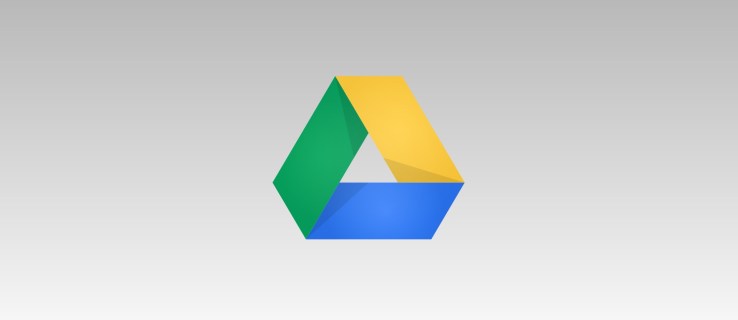
Щоб спростити організацію в Google Документах, варто використовувати папки. Їх можна використовувати для сортування документів за проектами, темами, категоріями або будь-яким іншим зручним для вас способом. Варто зазначити, що папки створюються не в самому Google Документах, а на Google Диску.
У цьому посібнику ми покажемо вам, як створювати папки на Google Диску для організації ваших файлів Google Документів.
Створення папки в Google Документах: два способи
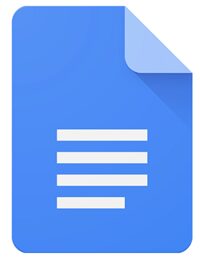
Ви можете створити папку безпосередньо з відкритого документа Google Документів або, перейшовши на Google Диск. Обидва методи досить прості і вибір залежить від ваших особистих уподобань.
Створення папки безпосередньо з Google Документа
- Відкривши документ Google, знайдіть іконку папки “Перемістити” поруч з назвою документа і натисніть на неї.

- У вікні, що відкриється, ви зможете перемістити документ в існуючу папку або створити нову. Щоб перемістити документ в існуючу папку, клацніть на потрібну папку і виберіть “Перемістити”.
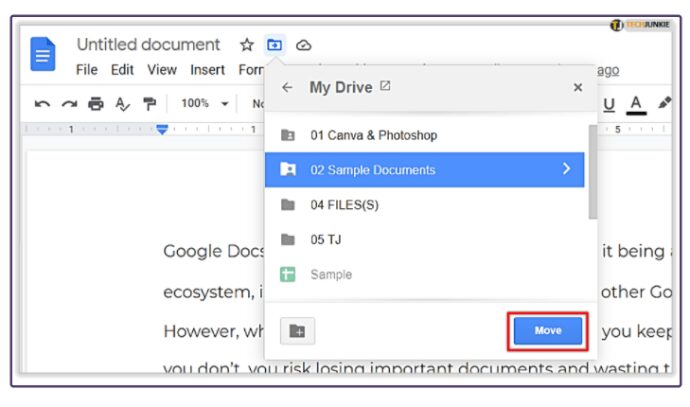
- Щоб створити нову папку, натисніть на іконку папки в лівому нижньому кутку вікна, введіть назву нової папки, підтвердіть створення, поставивши галочку, а потім натисніть “Перемістити сюди”.
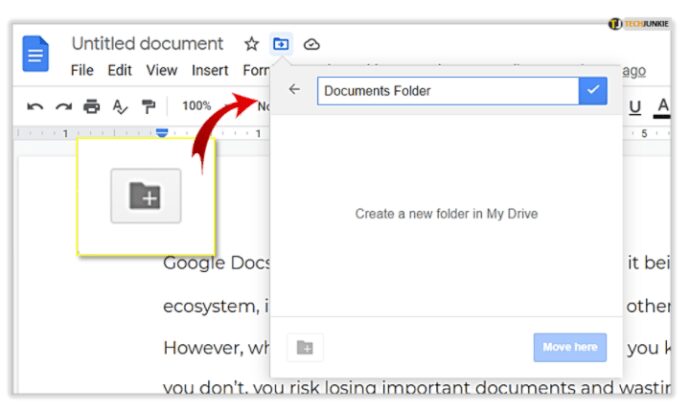
Створення папки на Google Диску
Перейшовши на Google Диск, ви побачите список усіх своїх файлів.
- Для створення папки, перейдіть до верхнього лівого кута екрану і натисніть кнопку “Створити”.
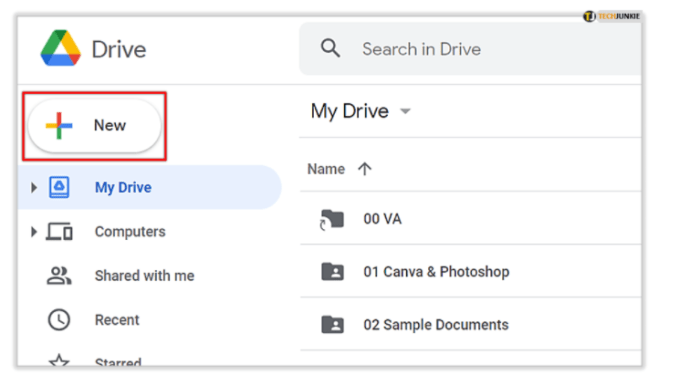
- У меню, що випадає, виберіть “Папка”. Введіть назву нової папки, і вона з’явиться у вашому списку файлів.
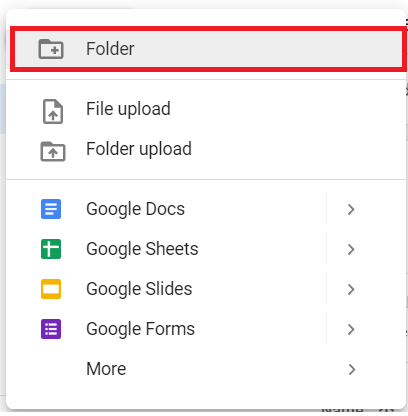
- Зверніть увагу, що папки відображаються у списку вище, ніж файли. Ви можете перетягувати файли в папки або клацнути файл правою кнопкою миші, вибрати “Перемістити до” і вибрати потрібну папку.
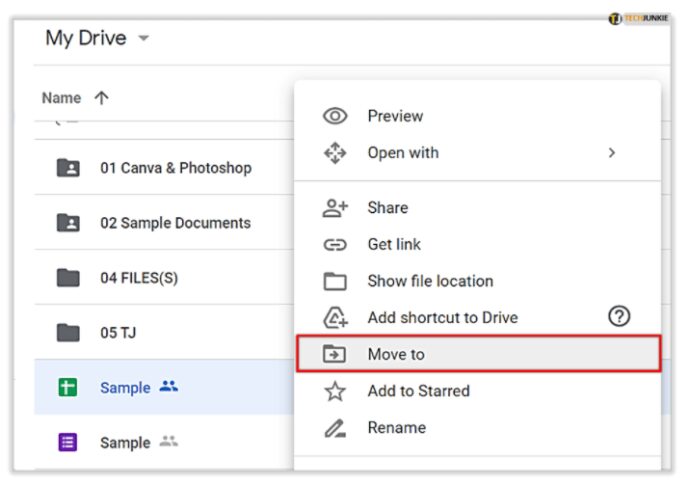
Обидва способи швидкі та дозволяють ефективно організувати ваші файли та документи.
Керування папками на Google Диску
Оскільки папки створюються на Google Диску, саме там ви будете керувати ними, переміщувати їх, видаляти та виконувати інші дії.
- Щоб керувати папкою, клацніть на ній правою кнопкою миші та оберіть потрібну дію з меню, що з’явиться.
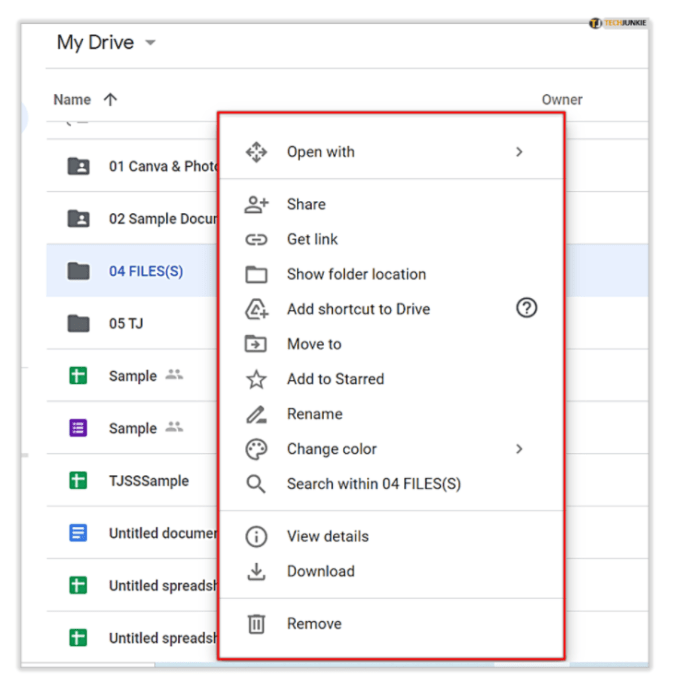
- Папки полегшують обмін великою кількістю документів з іншими користувачами. Замість того, щоб ділитися кожним файлом окремо, ви можете створити папку, наповнити її документами та надати доступ іншим. Користувачі з доступом зможуть завантажувати нові документи, переглядати наявні та виконувати інші дії.
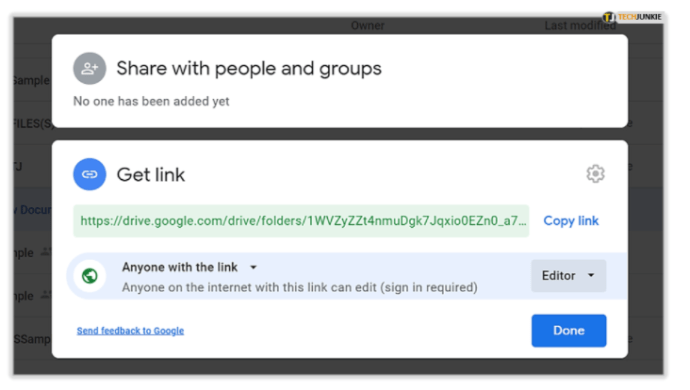
Поширені запитання
Чи можливо відновити видалену папку на Google Диску?
Так, видалену папку можна відновити з Google Диску, але лише протягом 30 днів після її видалення. Ось як це зробити:
- На Google Диску натисніть “Кошик” у лівій частині екрана.
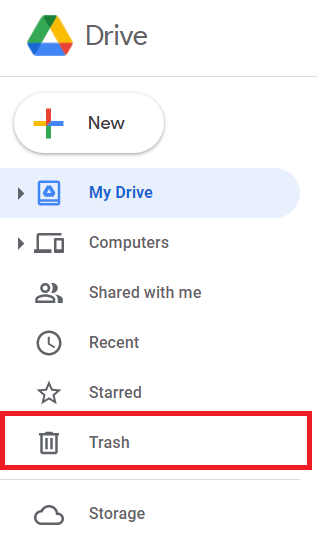
- Знайдіть папку, яку хочете відновити, клацніть на ній правою кнопкою миші та виберіть “Відновити”.
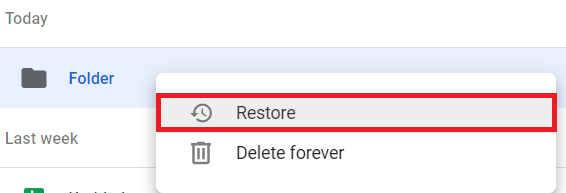
Заключні думки
Тепер, коли ви знаєте, як організувати файли на Google Диску, виділіть час, щоб визначити найкращий підхід саме для вас. Одні користувачі віддають перевагу розділенню всіх документів на різні папки, тоді як інші вважають за краще об’єднувати великі групи файлів в одну папку зі вкладеними папками.
У будь-якому випадку, Google Диск надає вам усі необхідні інструменти для ефективної організації вашої роботи, заощаджуючи час на пошук потрібних документів.